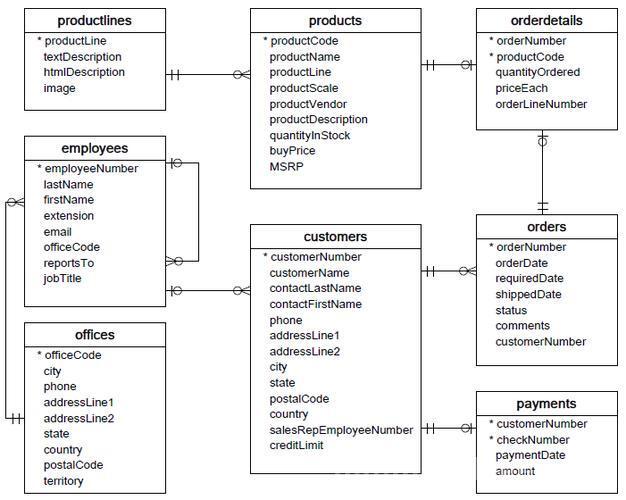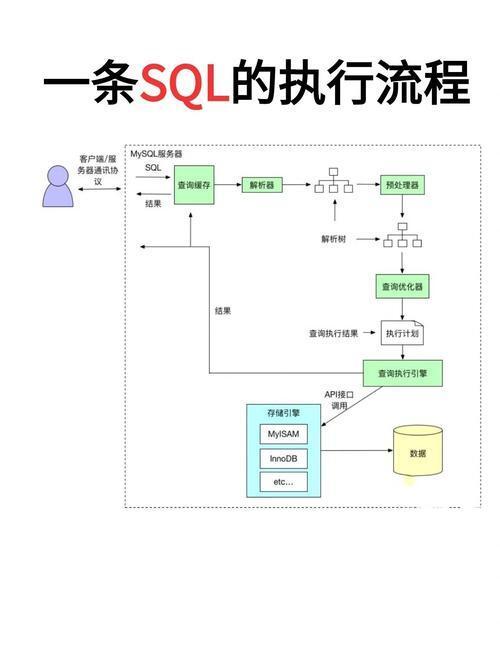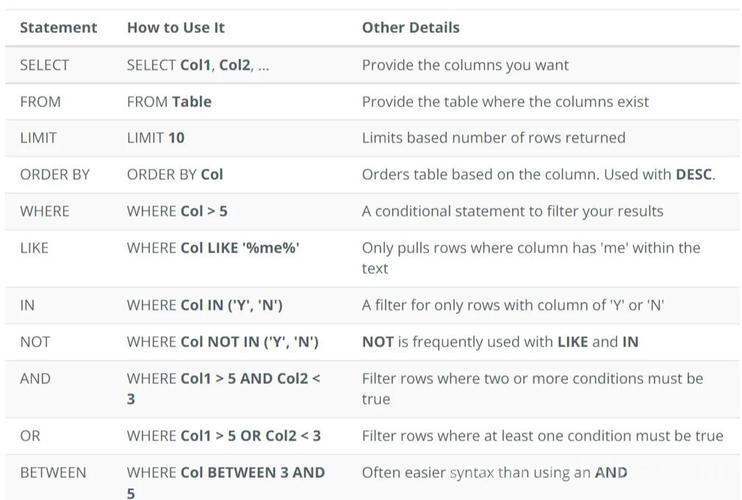DBeaver部分操作指南(数据库连接,构造ERD图,格式化SQL)
详细步骤指导如何使用DBeaver来连接到数据库:
步骤 1: 下载并安装 DBeaver
如果还没有安装DBeaver,请访问DBeaver官网下载适合操作系统的版本,并按照指示完成安装。
步骤 2: 启动 DBeaver
安装完成后,启动DBeaver应用程序。
步骤 3: 创建一个新的数据库连接
打开“新建连接”窗口:在DBeaver主界面中,点击左上角的“数据库”菜单,然后选择“新建连接”。
选择数据库类型:在弹出的窗口中,从列表中选择想要连接的数据库类型(例如MySQL、PostgreSQL、Oracle等)。
配置连接参数:
- 主机名或IP地址:输入数据库服务器的主机名或IP地址。
- 端口:输入数据库服务监听的端口号(通常是默认值,如MySQL是3306,PostgreSQL是5432)。
- 数据库名称:输入要连接的具体数据库名称。
- 用户名和密码:输入用于连接数据库的用户名和密码。
测试连接:填写完信息后,点击“测试连接”按钮以确保所有信息正确无误。如果一切正常,将看到一个成功消息。
完成连接设置:如果测试成功,点击“完成”按钮以保存连接设置。
步骤 4: 使用已建立的连接
- 连接成功后,可以在左侧的“数据库导航器”中看到新创建的连接。展开该连接可以查看数据库中的表、视图和其他对象。
- 右键点击数据库或其下的任意对象,可以选择执行各种操作,比如运行SQL查询、查看数据、编辑表结构等。
使用DBeaver构造ERD图的步骤:
自动生成ERD图
- 连接数据库:打开DBeaver并连接到目标数据库。
- 选择表:在数据库导航器中,找到要生成ER图的数据库表或视图,并展开它们。
- 右键点击表:右键点击要生成ER图的表或视图,选择“ER图”选项。
- 选择其他表:在弹出的窗口中,选择要添加到ER图中的其他表或视图,并设置它们之间的关系。
- 生成ERD图:点击“确定”按钮,DBeaver将自动生成ER图。
自定义ERD图
- 创建新ER图:在左侧导航栏找到“ER Diagrams”节点,右键点击选择“创建新的ER图”。
- 配置参数:在弹出的对话框中,为新图表指定一个名字,挑选要可视化的特定数据库连接以及所关注的数据对象列表。
- 完成创建:确认无误后点击“完成”,生成初步的ER图。
- 调整显示效果:通过多种方式调整ER图的外观,如设置表间关系线的参照约束方向、更改线条风格等。
导出ERD图
- 完成ER图的编辑后,可以将其导出为图片或其他格式。在DBeaver中,可以通过右键点击ER图并选择“导出”来实现这一功能。
DBeaver格式化SQL
在DBeaver中,可以使用以下快捷键来格式化SQL语句:
Windows/Linux:Ctrl + Shift + F
Mac:Command + Shift + F
如果上述快捷键在DBeaver版本中不起作用,可以通过以下步骤手动格式化SQL语句:
1. 打开SQL编辑器。
2. 编写或粘贴需要格式化的SQL代码。
3. 选中需要格式化的SQL代码。
4. 点击菜单栏的“编辑”->“格式化SQL”。
5. 或者在SQL编辑器的右键菜单中选择“格式化”。
此外,还可以通过DBeaver的设置来自定义格式化选项:
1. 点击菜单栏的“窗口”->“首选项”。
(图片来源网络,侵删)2. 在左侧导航栏中选择“编辑器”->“SQL编辑器”->“格式化”。
3. 在这里可以调整缩进、空格、换行等格式化选项。
(图片来源网络,侵删)如果格式化结果不符合预期,可以尝试更新DBeaver到最新版本,或者检查是否有插件影响了格式化功能。
(图片来源网络,侵删)
免责声明:我们致力于保护作者版权,注重分享,被刊用文章因无法核实真实出处,未能及时与作者取得联系,或有版权异议的,请联系管理员,我们会立即处理! 部分文章是来自自研大数据AI进行生成,内容摘自(百度百科,百度知道,头条百科,中国民法典,刑法,牛津词典,新华词典,汉语词典,国家院校,科普平台)等数据,内容仅供学习参考,不准确地方联系删除处理! 图片声明:本站部分配图来自人工智能系统AI生成,觅知网授权图片,PxHere摄影无版权图库和百度,360,搜狗等多加搜索引擎自动关键词搜索配图,如有侵权的图片,请第一时间联系我们。